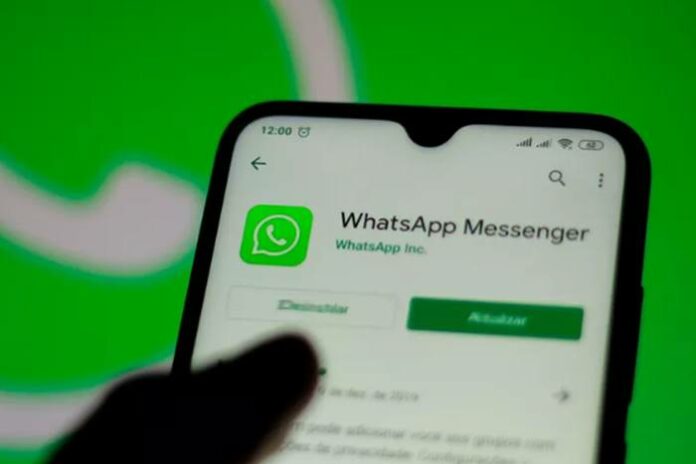Telset.id – WhatsApp menghadirkan fitur terbaru yang memudahkan pengguna memosting video di aplikasi. Fitur ini memungkinkan pengguna untuk membagikan video dalam format mute sehingga video yang dibagikan tidak disertai dengan suara.
Fitur ini diumumkan pada Sabtu (27/02/2021) melalui akun Twitter @WhatsApp. Fitur mute baru tersedia di Android, tapi tidak menutup kemungkinan akan tersedia juga di iOS.
Dalam postingannya, aplikasi pesan instan milik Facebook ini menjelaskan bahwa fitur ini memungkinkan pengguna bisa posting video WhatsApp di chat dan Status tanpa suara.
{Baca juga: Tolak Kebijakan Privasi WhatsApp, Akun Pengguna akan “Lumpuh”?}
“Untuk matamu, bukan telingamu. Anda sekarang dapat mematikan audio pada video Anda sebelum menambahkannya ke Status Anda atau mengirim dalam obrolan. Sekarang tersedia di Android,” tulis WhatsApp.
🤫For your eyes, not your ears. You can now mute the audio on your videos before adding them to your Status or sending in chat. Now available on Android.
— WhatsApp (@WhatsApp) February 26, 2021
Belum jelas maksud WhatsApp menghadirkan fitur ini. Mungkin WhatsApp ingin memberikan kenyamanan kepada pengguna agar tidak kaget terhadap konten video-video tertentu yang isinya menyeramkan.
Nah, bagi yang penasaran dengan fitur tersebut kali ini tim Telset akan memberikan tips mengenai cara mute video sebelum memposting status di WhatsApp. Yuk disimak.
Cara Mute Video di Status WhatsApp

Sebenarnya cara memposting mute video di WhatsApp sangat mudah dilakukan. Anda bisa bisa memposting video di WhatsApp Story atau Status WhatsApp dan menu chat baik personal chat atau group chat.
Cara Posting Mute Video di Status
Fitur mute video bisa digunakan saat Anda membagikan video di WhatsApp Story atau Status. Caranya sangat mudah dan berikut ini langkah-langkahnya:
- Silakan update aplikasi WhatsApp Anda dengan membuka Google Play Store atau App Store dan klik “Update” di bagian kanan atas.
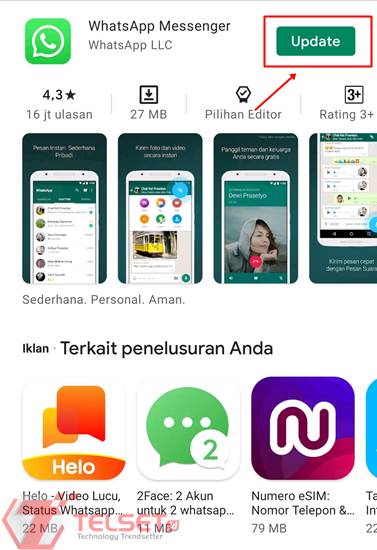
- Buka menu “WhatsApp Story” atau “Status” lalu pilih tanda tambah (+) di bagian kiri atas foto profil.
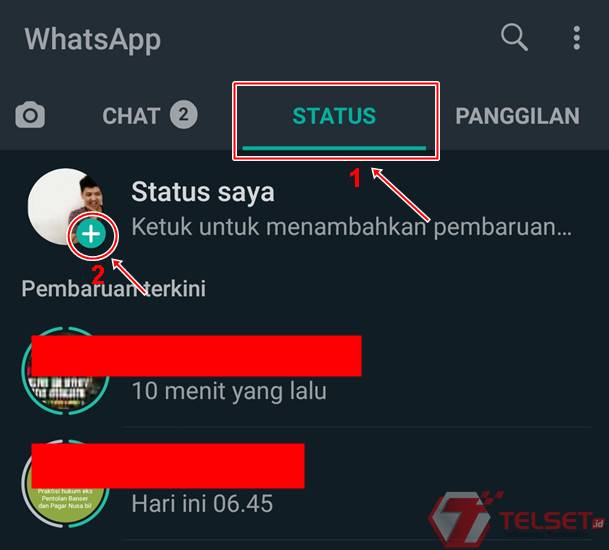
- Unggah video yang ingin dibagikan. WhatsApp Story hanya membatasi durasi video hanya 30 detik sehingga atur bagian video yang ingin dibagikan.
- Pilih ikon pengeras suara di bagian kiri atas dan ubah ikon menjadi pengeras suara dengan garis coretan.
{Baca juga: 4 Trik Baca Pesan WhatsApp yang Sudah Dihapus, Buat yang “Kepo”}
- Dengan melakukan klik terhadap ikon pengeras suara dengan garis coretan maka video yang akan diposting tidak memiliki suara atau mute video.
- Terakhir klik ikon panah di bagian kanan bawah untuk memposting mute video WhatsApp.

- Video pun berhasil dibagikan dalam bentuk mute alias tanpa suara.

Cara Posting Mute Video di Group dan Personal Chat
Selain di Status WhatsApp, fitur mute video bisa digunakan saat Anda membagikan video di group atau personal chat. Caranya sangat mudah dan berikut ini langkah-langkahnya:
- Silakan update aplikasi WhatsApp Anda dengan membuka Google Play Store atau App Store dan klik “Update” di bagian kanan atas.
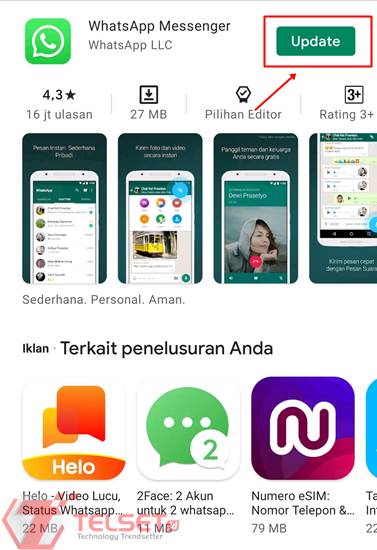
- Pilih ikon penjepit kertas dan klik “Galeri” yang berwarna ungu serta letaknya di bagian kanan bawah.
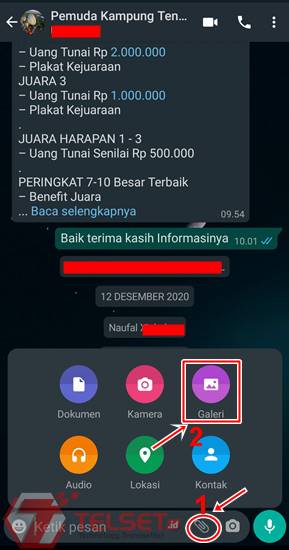
- Pilih ikon pengeras suara di bagian kiri atas dan ubah ikon menjadi pengeras suara dengan garis coretan.
- Dengan melakukan klik terhadap ikon pengeras suara dengan garis coretan maka video yang akan diposting tidak memiliki suara atau mute video.
{Baca juga: Begini Cara Share Lokasi di Google Maps, Whatsapp, Line, Facebook}
- Terakhir klik ikon panah di bagian kanan bawah untuk memposting mute video WhatsApp.
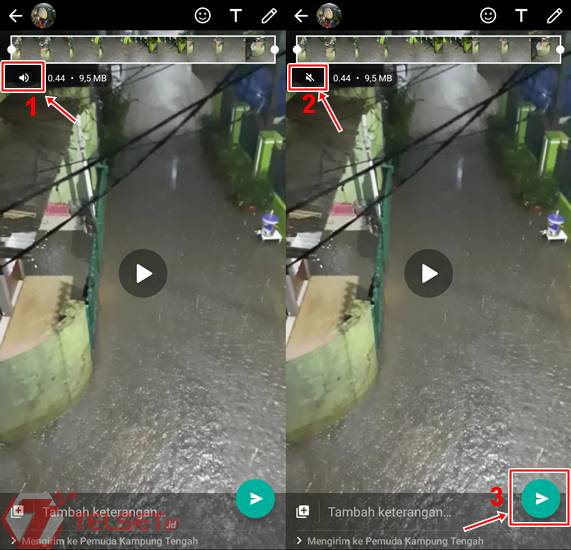
- Video tanpa suara pun berhasil diunggah di ruang percakapan.
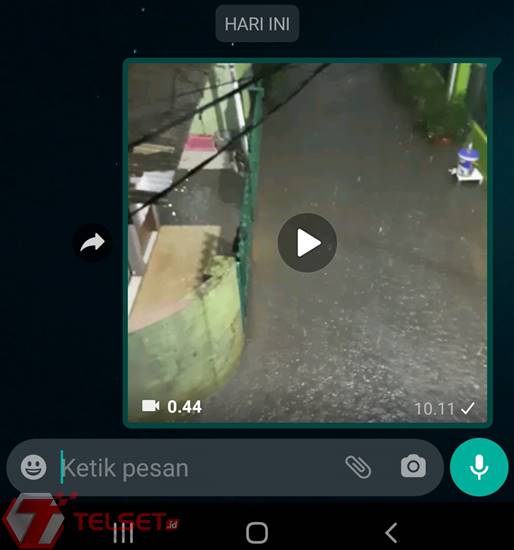
Demikian tips tentang cara mute video di WhatsApp sebelum dibagikan. Semoga informasi ini bermanfaat dan bisa Anda terapkan sebelum memposting video. Selamat mencoba. [NM/HBS]